
Top 4 einfache Möglichkeiten zum Übertragen von Musik vom iPhone auf Android

Heutzutage haben immer mehr Menschen mehr als 1 Mobiltelefon in ihrem täglichen Leben und ihre Mobiltelefone können iPhone oder Android-Gerät sein. Ich vermute, du könntest einer von ihnen sein. Haben Sie die folgenden Situationen?
"HILFE! Ich habe ein iPhone und vor kurzem ein neues Android-Gerät bekommen, aber ich möchte meine Apple-Musik auf Android übertragen, wie kann ich das tun?"
"Die Speicherkapazität meines iPhones ist voll mit Musik, wie kann ich sie vom iPhone auf mein altes Android mit Computer übertragen?"
Wie können Sie Ihre Musik einfach von Ihrem iPhone auf Ihr Android übertragen? Befolgen Sie die 4 einfachsten Möglichkeiten, Sie können bekommen, was Sie wollen, und verlieren nie etwas!
Teil 1: 1 Klick, um die gesamte Musik mit Mobile Transfer vom iPhone auf Android zu übertragen
Teil 2: So übertragen Sie Musik selektiv mit Google Music Manager vom iPhone auf Android
Teil 3: So übertragen Sie Apple Music mit iTunes auf Android
Teil 4: So übertragen Sie Musik vom iPhone auf Android ohne Computer
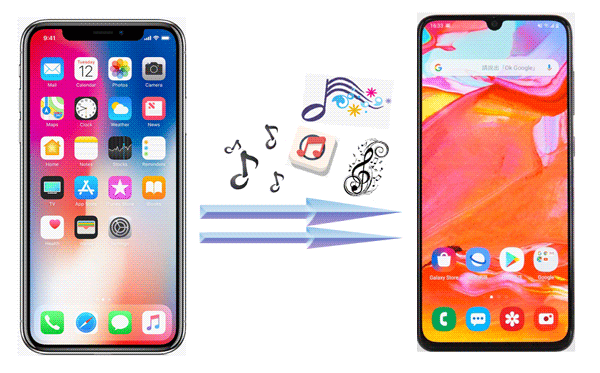
Der professionellste und einfachste Weg, Musik von Telefon zu Telefon zu übertragen, ist die Verwendung von Coolmuster Mobile Transfer. Es kann nicht nur zwei Telefone übertragen, die dasselbe System sind, sondern auch zwei Telefone, die das unterschiedliche System sind, z. B. die Übertragung von iOS auf Android oder von Android auf iOS.
Mit nur 1 Klick können Daten zwischen zwei verschiedenen Telefonen übertragen werden. Damit können Sie fast alle wichtigen Dateien wie Kontakte, Textnachrichten, Anrufprotokolle, Fotos, Videos, Musik, Dokumente, Apps und mehr selektiv von Telefon zu Telefon übertragen. Wenn Sie daran interessiert sind, klicken Sie hier, um zu erfahren, wie Sie Dateien von einem Telefon auf ein anderes übertragen können!
Lassen Sie mich nun zeigen, wie Sie mit Coolmuster Mobile Transfer die gesamte Musik vom iPhone auf Android übertragen können!
Schritt 1: Installieren und starten Sie das Programm und verbinden Sie Ihr iPhone mit Ihrem Computer.
Sie sollten das Programm zuerst auf Ihrem Computer installieren und starten.
Stellen Sie dann sicher, dass Sie das neueste iTunes auf Ihrem Computer installiert haben, um Ihr iPhone erfolgreich zu erkennen.

Stellen Sie danach sicher, dass Ihr iPhone mit einem USB-Kabel ordnungsgemäß an den Computer angeschlossen wurde. Wenn es korrekt ist, erhält Ihr iPhone eine Benachrichtigung, in der Sie gefragt werden, ob Sie diesem Computer vertrauen möchten. Tippen Sie einfach auf die Option "Vertrauen" und erlauben Sie ihr mit Ihrem Passwort, auf Ihre Einstellungen und Daten auf Ihrem iPhone zuzugreifen.

Schritt 2: Verbinden Sie Ihr Android-Gerät über ein USB-Kabel mit dem Computer.
Verwenden Sie ein USB-Kabel, um Ihr Android-Gerät mit dem Computer zu verbinden. Dann beginnt das Programm möglicherweise mit der Initialisierung Ihres Geräts und installiert den Treiber für Ihr Gerät automatisch. Die Benutzeroberfläche wird wie folgt angezeigt, nachdem beide Geräte erfolgreich mit dem Computer verbunden wurden.

Hinweis: Sie können auf "Spiegeln" klicken, um ihre Position zu ändern, wenn sich das Quellgerät (iPhone) und das Zielgerät (Android) auf der falschen Seite befinden.
Jetzt können Sie Musik mit nur 1 Klick vom iPhone auf Android übertragen!
Schritt 3: Tippen Sie auf die Option "Musik", um die gesamte Musik vom iPhone auf Android zu übertragen.
Wählen Sie einfach die Option "Musik" im mittleren Bereich und klicken Sie auf die Schaltfläche "Kopie starten", um die Übertragung der gesamten Musik vom iPhone auf Android zu starten.

Nur 3 Schritte können Ihnen helfen, das Problem zu lösen, das so schwierig erscheint! So einfach!
Anmerkung:
1. Das Coolmuster Mobile Transfer ist weitgehend kompatibel mit allen Generationen von iPhone, iPad, iPod, Samsung, Sony, LG, Huawei, ZTE, Motorola usw.
2. Das Coolmuster Mobile Transfer unterstützt die neuesten Android-Handymodelle wie Samsung Galaxy S23 / S22 / S21 / S10 / S10 + / S10e / A73 / A72 / A71 usw., Huawei Mate 50 Pro / Mate 50 / Mate 40 Pro / Mate 40 / Mate Xs usw., LG V60 / V50 / V40 usw. und die neuesten iPhone-Modelle wie iPhone 14 / 13 / 12 / 11 / XS Max / XS / XR / X. iPad Pro, iPad Air usw.
Nicht verpassen:
2 Lösungen zum Übertragen von Musik von Android auf das iPhone
Wie übertrage ich Fotos vom iPhone auf Android? [Vollständige Lösung]
Die zweite Möglichkeit, Musik selektiv vom iPhone auf Android zu übertragen, ist die Verwendung des Google Music Managers. Im Vergleich zu Coolmuster Mobile Transfer ist es etwas kompliziert und umständlich.
Schritt 1: Synchronisieren Sie Musik zwischen Ihrem iPhone und iTunes.
Um Musik gleichzeitig zwischen iPhone und iTunes zu speichern, sollten Sie das neueste iTunes auf Ihrem Computer installieren und damit Ihr iPhone verbinden.
Wählen Sie die Registerkarte "Musik" in iTunes, um Musik damit zu synchronisieren, und wählen Sie die Option aus, die Sie übertragen möchten, einschließlich Wiedergabelisten, Künstler, Alben usw. Klicken Sie danach auf die Registerkarte "Übernehmen" und der Vorgang wird synchronisiert. Wenn der Vorgang abgeschlossen ist, können Sie Ihr iPhone trennen.

Schritt 2: Laden Sie den Google Music Manager herunter und starten Sie ihn.
Durchsuchen Sie zunächst die offizielle Website von Google Music und laden Sie den Google Music Manager herunter. Dann können Sie es starten.
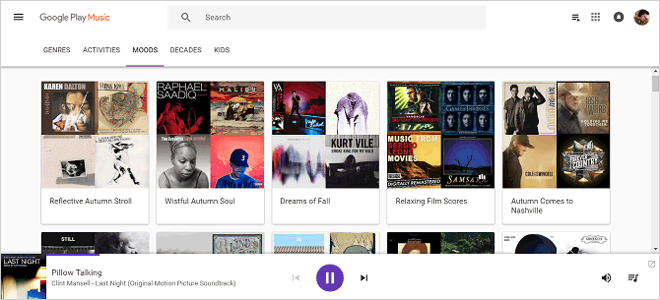
Schritt 3: Importieren Sie Musik aus iTunes in Google Music Manager
Wenn Sie die Anwendung starten, sollten Sie zuerst die Option "Songs auf Google Play hochladen" auswählen.
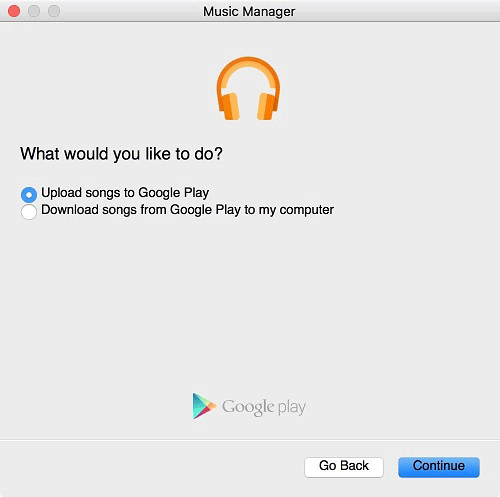
Wählen Sie dann "iTunes", wenn Sie gefragt werden: "Wo bewahren Sie Ihre Musiksammlung auf?".
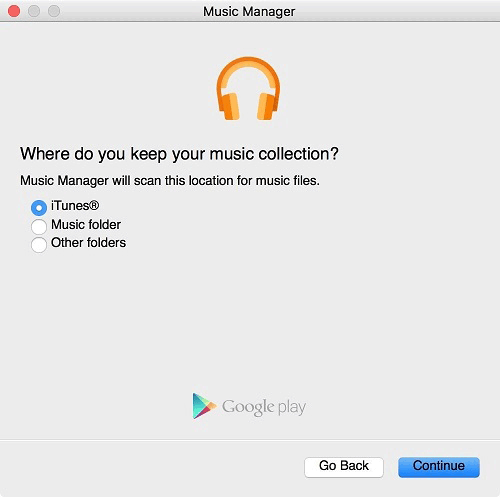
Danach importiert der Musikmanager Ihre Musik aus iTunes. Jetzt können Sie die Option "Alle Songs und Wiedergabelisten hochladen" oder "Ausgewählte Songs, die nach Wiedergabeliste hochgeladen werden sollen" auswählen, was Sie möchten. Warten Sie schließlich einfach eine Weile, Ihre Musik wird erfolgreich von iTunes in Google Music Manager importiert.
Schritt 4: Greifen Sie mit der Google Music-App auf Ihrem Android-Gerät auf iTunes zu
Laden Sie einfach den Google Music Manager auf Ihr Android herunter und Sie können die Songs anhören, die auf Google Music übertragen werden.
Das könnte Sie auch interessieren:
So übertragen Sie iPhone-Klingeltöne auf Android
So führen Sie eine Datenübertragung vom iPhone zu Vivo durch
Wie wir alle wissen, kann iTunes eine Verbindung sein, um Apple-Musik und Computer zu verbinden. Wir können es also verwenden, um zuerst Musik vom iPhone auf den Computer zu übertragen und die gesamte Apple-Musik vom Computer auf unser Android zu verschieben.
Schritt 1: Starten Sie iTunes auf Ihrem Computer und verbinden Sie Ihr iPhone mit Ihrem Computer.
Durchsuchen Sie zunächst die offizielle Website von iTunes und laden Sie das neueste iTunes herunter. Dann können Sie es starten und Ihr iPhone über USB mit Ihrem Computer verbinden. Sie sehen ein Fenster, in dem Sie aufgefordert werden, Ihrem Computer zu vertrauen, klicken Sie einfach auf die Option "Vertrauen".
Schritt 2: Laden Sie die Musik auf iTunes hoch und suchen Sie die Datei.
Sobald Ihre Apple-Musik bereits mit iTunes synchronisiert wurde, suchen Sie zuerst die Registerkarte Musik und wählen Sie die Songs aus, die Sie auf Android übertragen möchten. Klicken Sie auf der rechten Seite, tippen Sie auf "In Windows Explorer anzeigen", Sie finden ihren Speicherort auf Ihrem Computer.
Tipps: Außerdem können Sie die Musik, die Sie übertragen möchten, kopieren und in einen neuen Ordner auf Ihrem Desktop einfügen, damit Ihre Musik in Ordnung gebracht werden kann.

Schritt 3: Schließen Sie Ihr Android-Gerät an den Computer an und ziehen Sie die Songs in den Musikordner.
Verwenden Sie ein USB-Kabel, um Ihr Android-Gerät mit Ihrem Computer zu verbinden, und ziehen Sie Ihre Songs in den Musikordner auf Ihrem Android-Gerät. Jetzt können Sie Ihre Musik auf Ihrem Android-Gerät genießen!
Nicht verpassen:
Die 5 besten Möglichkeiten zum Übertragen von Videos vom iPhone auf Android
So übertragen Sie Musik vom iPhone auf Samsung S23 / S22 / S21 / S20
Zusätzlich zu den oben genannten 3 Methoden können Sie auch SHAREit verwenden, die Drittanbieter-App, mit der Sie Musik ohne Computer vom iPhone auf Android übertragen können. Hier sind die Schritte, wie Sie SHAREit verwenden, um Ihre Apple-Musik auf Android zu übertragen.
Schritt 1: Laden Sie die SHAREit-App herunter und starten Sie sie sowohl auf dem iPhone als auch auf Android.
Laden Sie die SHAREit-App über den Appstore eines Drittanbieters auf iPhone und Android herunter und starten Sie sie. Denken Sie daran, die Geräte mit demselben WLAN zu verbinden.
Schritt 2: Wählen Sie die Musik auf dem iPhone aus.
Klicken Sie auf Ihrem iPhone auf die Option "Senden", um die Musik auszuwählen, die Sie senden möchten. Wenn Sie Ihre Auswahl abgeschlossen haben, tippen Sie auf "Weiter", um fortzufahren.
Schritt 3: Auf Android übertragen.
Klicken Sie auf die Option "Empfangen" von Android und dieses empfangende Gerät sucht automatisch nach dem sendenden Gerät. Es wird auf dem Bildschirm des Absenders angezeigt. Kehren Sie zu Ihrem iPhone zurück, wählen Sie Ihr Android aus und Sie erhalten Ihre Musik auf Android von Ihrem iPhone.

Schlussfolgerung:
Nachdem Sie diese 4 Methoden gelernt haben, werden Sie feststellen, dass es einfach ist, unsere Musik vom iPhone auf Android zu übertragen. Im Vergleich zu anderen Methoden ist die Coolmuster Mobile Transfer jedoch die bequemste und sehr einfache. Mit nur 1 Klick können Sie alle Ihre Songs vom iPhone auf Android übertragen, ohne dass sie verloren gehen. Sie haben es sich verdient!
Wenn Sie den Google Music Manager, iTunes und SHAREit verwenden, um Ihre Musik zu übertragen, werden Sie feststellen, dass die Übertragungsgeschwindigkeit viel langsamer ist als die Coolmuster Mobile Transfer und möglicherweise einige Dateien heruntergeladen werden, die Sie nicht möchten. Daher können Sie mit dem Coolmuster Mobile Transfer nichts falsch machen, es kann die Sicherheit Ihres iPhones und Androids garantieren.
Verwandte Artikel:
Übertragen Sie Sprachnotizen vom iPhone auf Mac
Android Media Recovery: Gelöschte Videos und Musik von Android-Handys abrufen
Wechsel vom iPhone zum Pixel: Lohnt es sich und wie erfolgt die Datenmigration?
So übertragen Sie Dateien von Android auf Mac [Top 4 Methoden]
Top 5 Apps zum Übertragen von Dateien von Mac auf Android
Top 4 Möglichkeiten zum Importieren von Kontakten vom iPhone in Mac [Nicht verpassen]

 Übertragung von Telefon zu Telefon
Übertragung von Telefon zu Telefon
 Top 4 einfache Möglichkeiten zum Übertragen von Musik vom iPhone auf Android
Top 4 einfache Möglichkeiten zum Übertragen von Musik vom iPhone auf Android





